Избришите привремене Интернет датотеке и колачиће
Шта треба знати
- Иди на Алати (икона зупчаника) > Интернет опције. Ин Историја прегледања, изаберите Избриши. Означите поља за потврду поред датотека које желите да избришете.
- Ограничите величину кеша у будућности: Идите на Интернет опције > Историја прегледања > Подешавања.
- Затим, поред Простор на диску за коришћење, смањите количину меморије коју ИЕ користи за складиштење привремених интернет датотека.
Овај чланак објашњава како да обришете свој интернет претраживач цацхе. Ако се не означи, растући кеш може успорити ИЕ до индексирања или изазвати друга неочекивана понашања. Упутства се односе на Интернет Екплорер 11. У 2015. години, Едге је заменио Интернет Екплорер као Мицрософтов подразумевани веб претраживач. Очекује се да ће подршка за ИЕ престати 2025.
Како избрисати привремене датотеке и колачиће
Да бисте избрисали привремене датотеке или колачиће, пратите ове кораке.
-
Отвори Алати мени (икона зупчаника у горњем десном углу екрана).
Тастерска пречица за мени Алатке је Алт+Икс.
-
Изаберите Интернет опције.
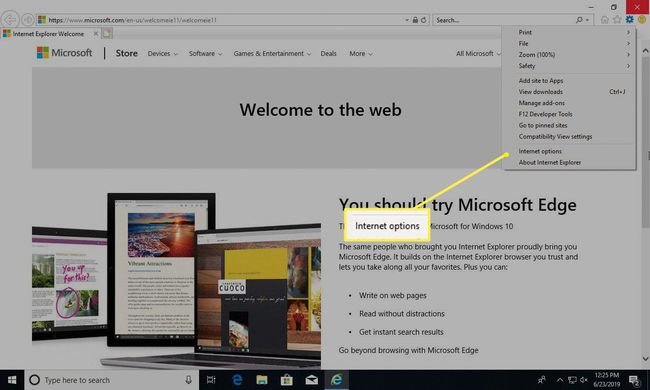
-
У Историја прегледања одељак, изаберите Избриши.
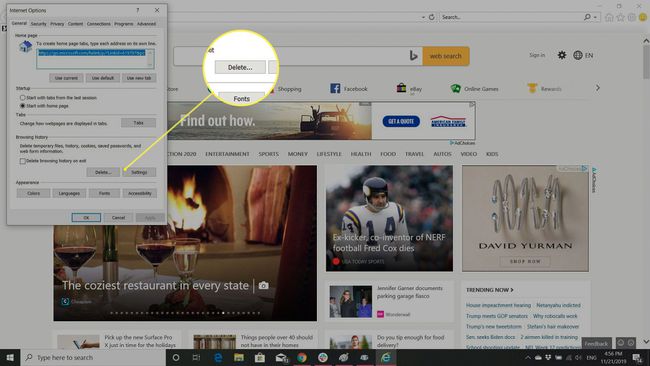
-
Означите поља за потврду поред датотека које желите да избришете. Привремене интернет датотеке и колачићи би требало да буду подразумевано изабрани, али ако, на пример, желите да сачувате сачуване лозинке, оставите то поље за потврду празним.
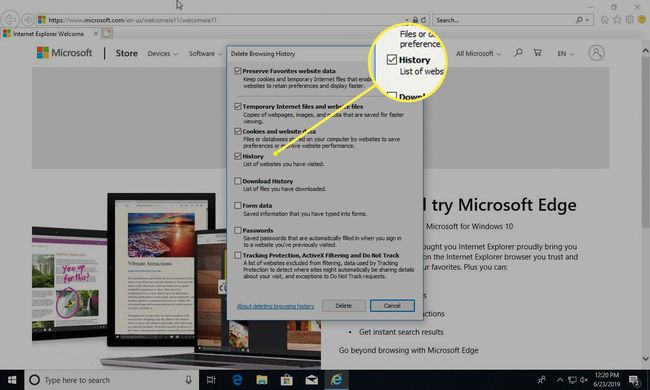
-
Сада када је датотеке и колачиће су нестали, минимизирајте њихов утицај у будућности. У Интернет опције мени, идите на Историја прегледања > Подешавања.
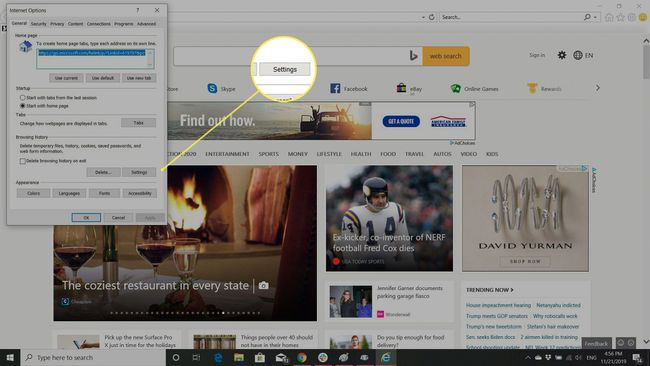
-
Поред Простор на диску за коришћење, смањите количину меморије коју ИЕ користи за складиштење привремених интернет датотека. Мицрософт препоручује да подесите овај број између 50 МБ и 250 МБ.
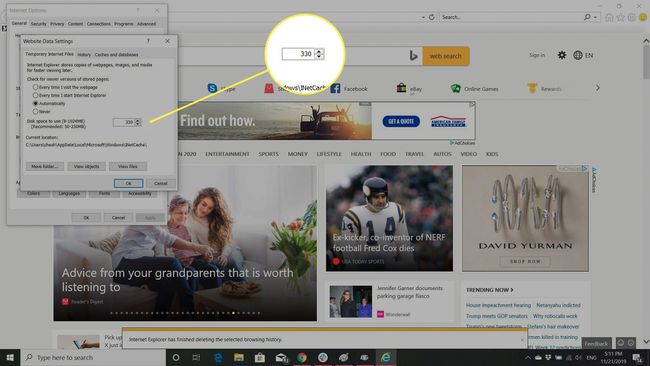
Изаберите У реду да сачувате промене.
Изаберите У реду да изађете из Интернет опције мени.
Можда ћете морати да поново покренете претраживач пре него што промене ступе на снагу.
